
〇 SUBTOTAL関数:非表示のレコードを合計の対象から除外したい。
Q:非表示のレコードを合計の対象から除外したいのですが、SUM関数ではうまくいきません。いい方法はありませんか?
A:あります。SUBTOTAL関数を用いて引数「集計方法」を「109」に設定します。
SUBTOTAL関数では、11種類の集計方法から、目的のものを「1」から「11」までの番号で指定できるようになっています。合計の場合は「9」です。
ただし、この番号を「101」から「111」のように100台の3桁にすると、非表示にした値を除外して集計します。つまり「集計方法」に「109」を指定すれば、質問にあるように、非表示のレコードを合計の対象から除外できるわけです。
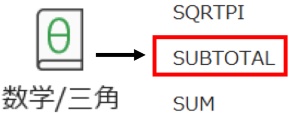
11種類の集計方法から指定した方法で、指定した範囲を計算する。
集計方法 11種類の集計方法から、目的のものを番号で指定する。集計方法については下表を参照。
範囲1 集計対象の範囲を指定する。[範囲2]以下は省略可。
店舗の売上を示した表を用意しました。B8に「東店」、C8に「西店」の売上合計、D8に両店を併せた総合計を算出します。まず、B8を選んで、
=SUBTOTAL(109,B2:B7)
と入力し、[Enter]キーを押します。
「集計方法」が「109」になっている点に注目してください。では、このB8の数式をD8までオートフィルします。
続いて2行目から4行目を選択し、右クリックで「非表示」を選びます。
1月から3月の売上が非表示になるとともに、合計が非表示にしたデータを除外したものに置き換わりました。
参考までに、下図ではB8の数式を
=SUBTOTAL(9,B2:B7)
にして、D8までオートフィルしたものです。「集計方法」を「9」にしたため、非表示のデータも含めて合計が計算されているのが分かります。SUM関数を使った場合もこれと同じ結果になります。


![B8に「=SUBTOTAL(109,B2:B7)」と入力して[Enter]キーを押した。東店の売上合計が返った](https://cdn-active.nikkeibp.co.jp/atcl/act/19/00441/011600068/ph1.jpg?__scale=w:500,h:353&_sh=08009908b0)






